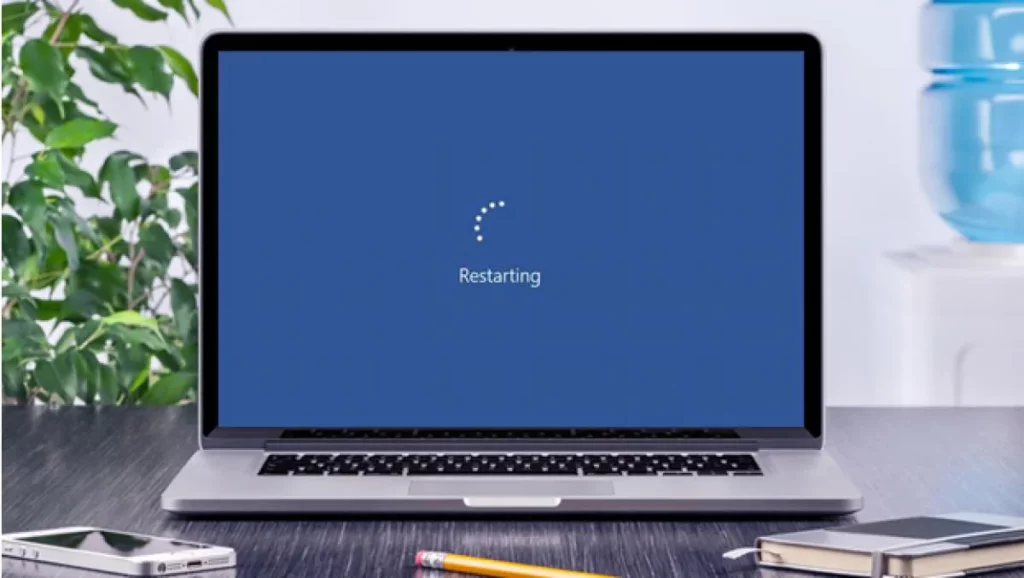Търсачката на Windows 10 е един от най-практичните и най-използваните инструменти на операционната система Microsoft. В някои случаи обаче може да се провали. „Не мога да пиша в Windows Finder“Сякаш ключовете са спрели да работят. Ако сте срещнали тази грешка и не знаете какво да направите, за да я разрешите, ви каним да продължите да четете.
Използвайте поле за търсене, разположен в долния ляв ъгъл на нашия екран, е най-основният и полезен начин за извършване на всякакъв вид търсене в системата. Използването му е много просто. Просто щракнете върху него с мишката отваря кутия с куп опции: Приложения, Документи, Мрежа, Последни търсения и т.н. Накратко, много възможности за прецизиране на търсенето и получаване на резултатите, които очакваме.

но, какво се случва, когато тази функция спре да работи? Веднъж свикнали с удобството на търсачката, е много трудно да спрем да я използваме. Произходът на повредата може да бъде различен. И за да го разрешите успешно, първата стъпка е да го идентифицирате. Нека прегледаме всички възможни решения по-долу:
Рестартирайте компютъра си
Не е много оригинално предложение, но да ресурс, който работи през повечето време. Не само когато срещнем проблем „Не мога да пиша в Windows Finder“, но и за много други конфликти на операционната система.
Не става въпрос за изключване на компютъра и повторно включване, а за извършване на a рестартирайте. Простото изпълнение на нормално изключване може да означава поставяне на нашия компютър в режим на хибернация, което би ни помогнало много малко.
Инструмент за отстраняване на неизправности в Windows
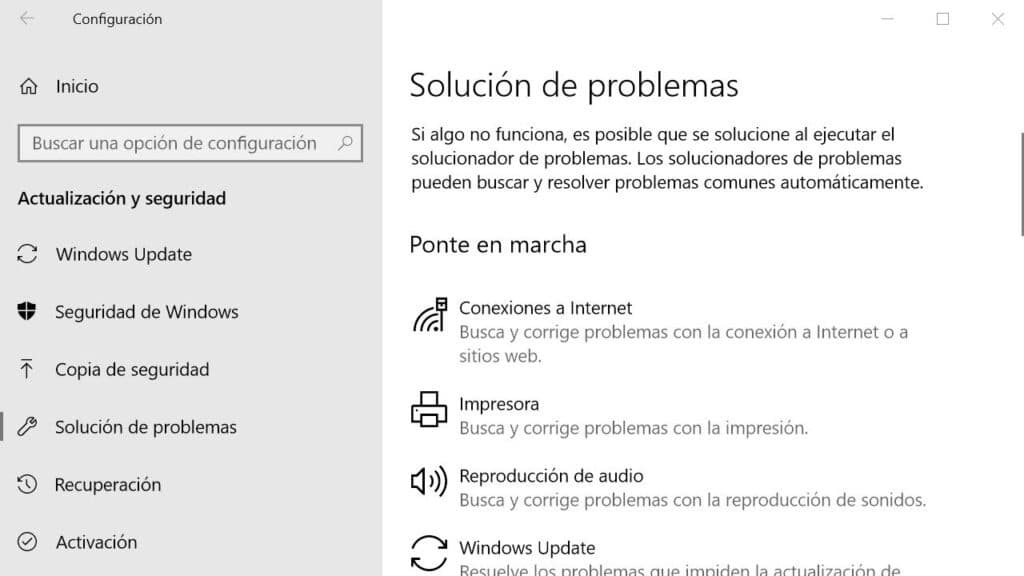
Опитахме рестартирането, но проблемът продължава. Е, време е да опитате нещо друго. Въпреки лошата си репутация, Инструмент за отстраняване на неизправности на Microsoft Windows това е много полезен инструмент. Дори и да не може да намери ключа за разрешаване на проблема ни, поне ще може да ни насочи да идентифицираме неговия произход. Ето как трябва да го използваме:
-
- Първо, ние отваряме меню с настройки на windows 10 (трябва да използвате комбинацията Ctrl+I на клавиатурата).
- Тогава ще го направим "Настройка" и в рамките на менюто избираме „Актуализации и сигурност“.
- След това избираме опцията "Отстраняване на неизправности".
- В това меню избираме „Търсене и индексиране“.
- Накрая щракваме върху бутона "Стартирайте инструмента за отстраняване на неизправности."
След като изпълним тези стъпки, на екрана ще се покаже нов прозорец, в който ще бъдем попитани какъв е конкретният проблем с търсенето, който искаме да разрешим. Директно можем да напишем „Не мога да пиша в търсачката на Windows“ и след това да следваме инструкциите, които се появяват.
Проверете дали функцията за търсене е активирана
Дори и да не си спомняме да сме пипали нищо, може да се случи услугата за търсене на Windows да е деактивирана. Така или иначе, има лесен начин за активирайте го отново чрез тези стъпки:
- Първо трябва да използвате клавишната комбинация Windows + R.
- Това отваря поле за търсене. В него трябва да пишем "Services.msc" и натиснете Enter.
В новия прозорец, който се отваря, чието име е «Услуги», търсим Windows Search и щракнете два пъти върху тази опция. - Следващата стъпка зависи от това как се показва състоянието на функцията:
-
- Ако е деактивиран, трябва да кликнете върху "Старт".
- Ако е активиран (но не става), трябва да щракнете с десния бутон на мишката и да изберете опцията "Рестартирам".
-
В случай, че Windows Finder работи отново, след като направите това, уверете се, че проблемът не се повтаря и това функцията се активира автоматично всеки път, когато стартираме Windows. Ето как да го направите:
Отново кликваме с десния бутон на мишката. След това в раздела „Общи“ просто изберете падащото меню до „Тип стартиране“ и изберете Опция "Автоматично".
Възстановете опциите за индексиране на търсенето
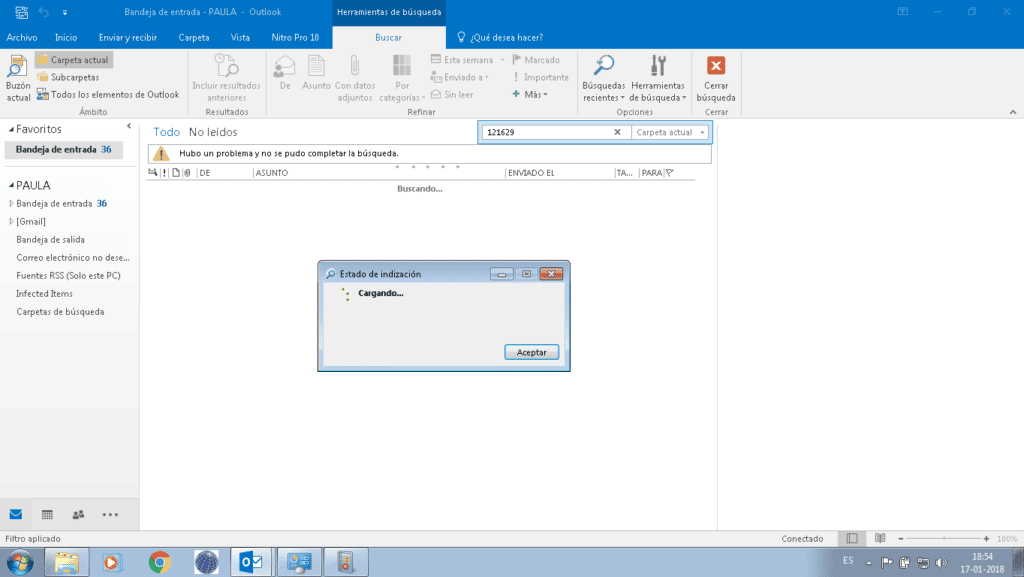
Последна опция, когато всичко по-горе не работи. Колкото и странно да звучи, вероятно Windows 10 е загубил контрол върху точното местоположение на някои определени файлове и папки, така че е невъзможно да ни помогне да ги открием. За да възстановим тази функция, можем да опитаме възстановяване на опциите за индексиране. Просто следвайте тези стъпки:
- Хайде да отидем до Контролен панел.
- В главното меню, което ни се показва, избираме „Опции за индексиране“.
- След това кликнете върху „Разширени опции“. За да продължим, трябва да потвърдим, че ние сме системните администратори.
- Избираме опцията „Възстановяване“ и потвърдете, като натиснете OK. Процесът на повторно изграждане или възстановяване може да отнеме няколко минути. Всичко ще зависи от обстоятелствата на всеки компютър или оборудване.
Това са най-практичните методи за решаване на досадния проблем с невъзможността да използвате търсачката на Windows. Със сигурност можете да разрешите проблема с един от тях.